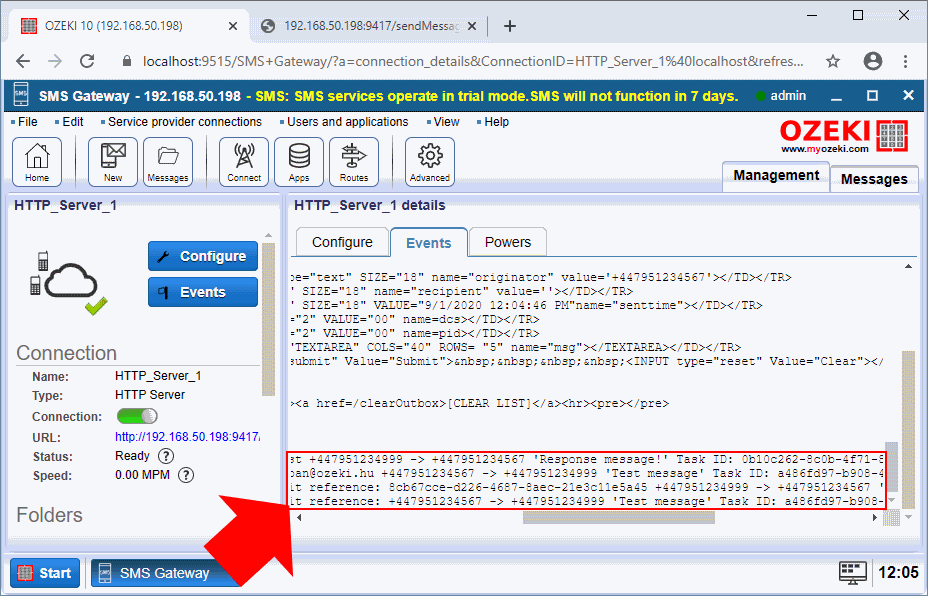Como trocar os números de telefone do remetente e do destinatário
O próximo documento mostrará como é fácil trocar os números de telefone do remetente e do destinatário, fazendo com que o remetente se torne o destinatário e o destinatário se torne o remetente. Esta operação é ótima para gerar uma mensagem de resposta automática, alterando também o texto e enviando-a de volta ao remetente como resposta. O guia não leva mais de cinco minutos para ser concluído, pois contém instruções passo a passo e cada etapa é demonstrada com uma captura de tela, o que facilita a conclusão.
Passo 1 - Abrir uma regra de roteamento
O primeiro passo é selecionar uma rota que você deseja modificar. Se você não estiver familiarizado com regras de roteamento, aqui você pode aprender sobre roteamento de SMS no SMS Gateway. O SMS Gateway cria rotas padrão, então você pode simplesmente selecionar a rota de saída padrão, como você pode ver na Figura 1.
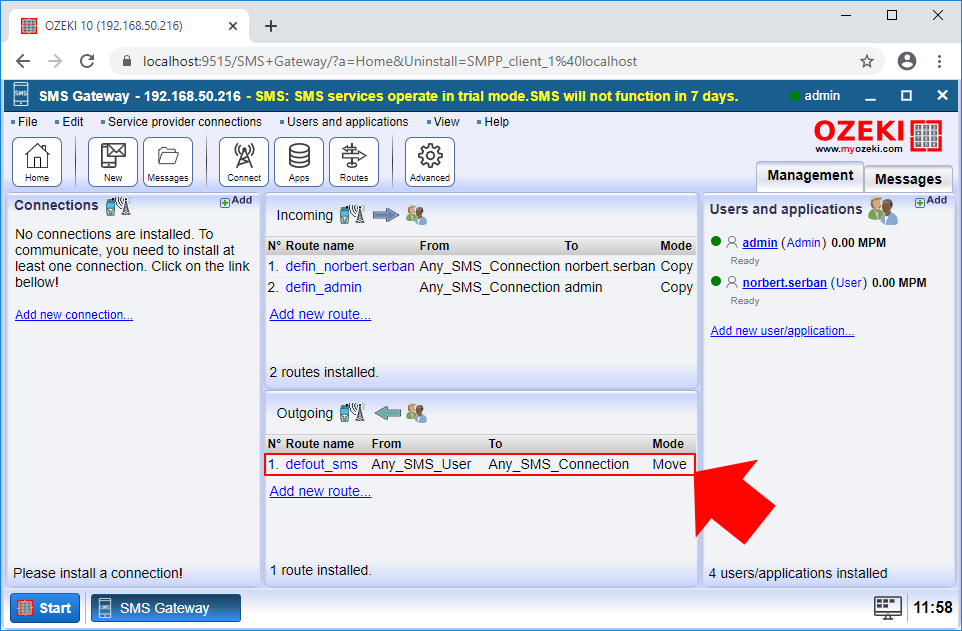
O próximo menu, que você poderá ver, é o menu de detalhes da regra de roteamento selecionada. Aqui você pode configurá-la e especificar como ela deve lidar com suas mensagens de saída. Para trocar os números de telefone do remetente e do destinatário, primeiro você precisa selecionar a aba 'Modificar', como na Figura 2.
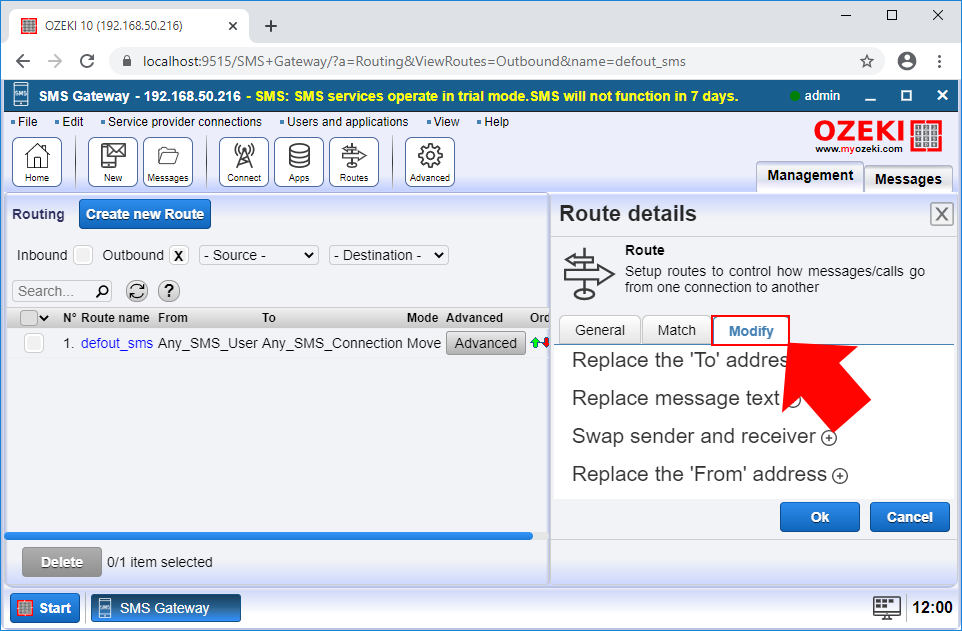
Passo 2 - Trocar os endereços do remetente e do destinatário
No menu Modificar, você precisa selecionar a opção 'Trocar remetente e destinatário', onde você pode configurar a troca dos endereços do remetente e do destinatário. Esta operação pode ser feita facilmente marcando a opção 'Trocar os endereços "Para" e "De"' como na Figura 3. Em seguida, você pode modificar ou substituir a mensagem original. Se você não estiver familiarizado com essas operações, você pode aprender mais sobre como alterar o texto da mensagem ou como adicionar texto à mensagem. Para salvar todas as modificações, basta clicar em OK.
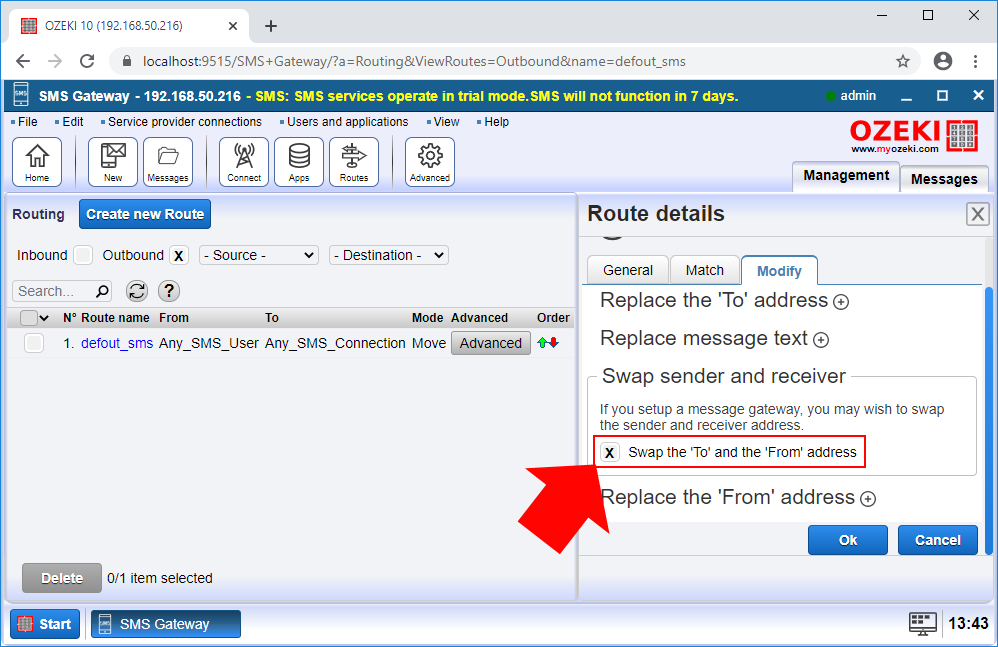
Passo 3 - Enviar uma mensagem de teste
Em seguida, você pode testar a solução. Para isso, você precisa criar duas conexões para verificar se a mensagem de resposta chegou sem problemas. Essas conexões podem ser conexões de servidor HTTP. Se você não souber como criar a conexão do servidor HTTP, você pode verificar neste momento. Depois de criar as duas conexões de servidor HTTP, abra a primeira conexão e abra o formulário HTML como na Figura 4.
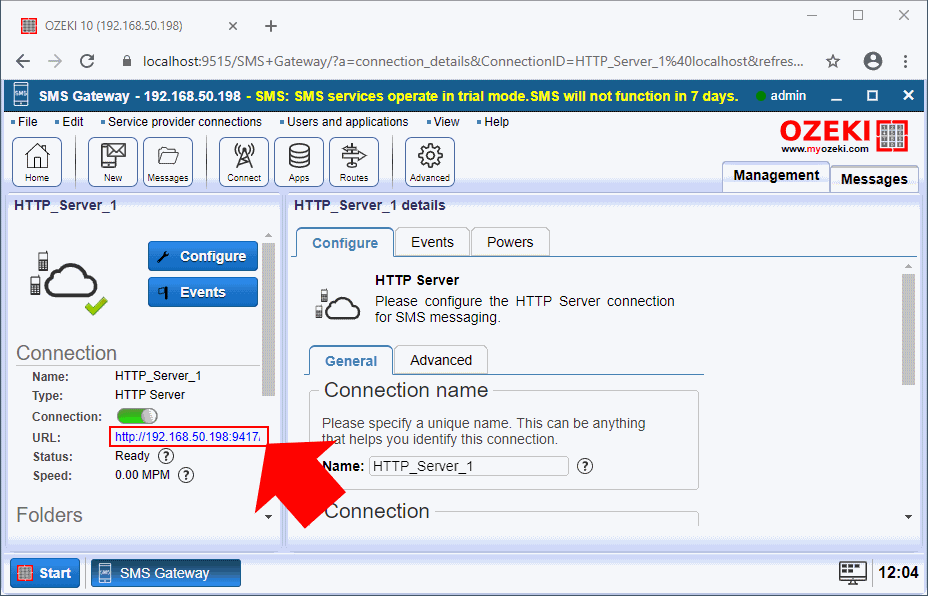
O formulário HTML permite que você envie mensagens de teste para outras conexões ou números de telefone. Aqui, digite o número de telefone do destinatário que você especificou para a segunda conexão do servidor HTTP como a Figura 5 demonstra. Em seguida, basta escrever uma mensagem de teste simples na caixa de texto. Se você terminou, basta clicar em 'Enviar' para enviar a mensagem.
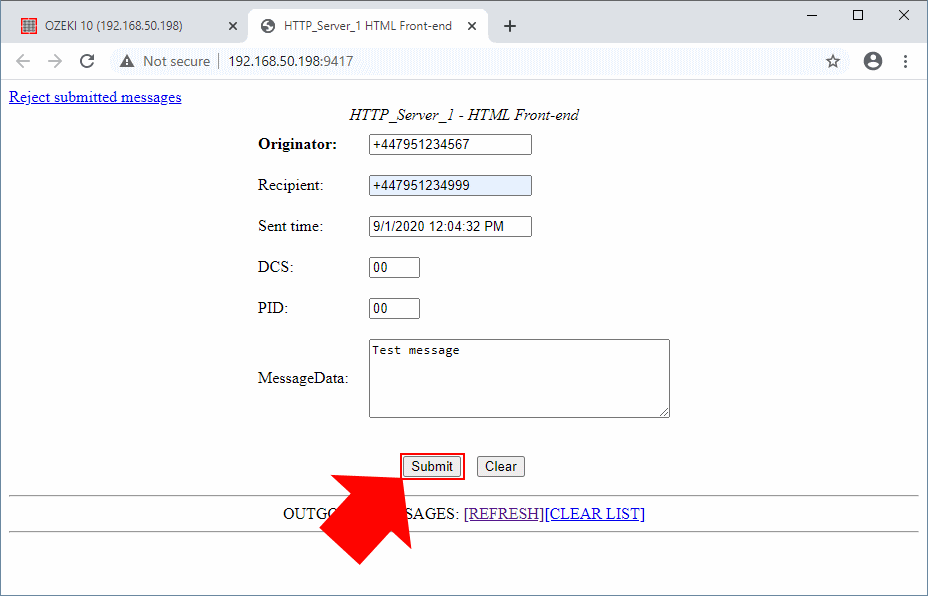
Passo 4 - Verificar os resultados no log de eventos
A última coisa que você precisa fazer é verificar se tanto a mensagem original quanto a resposta chegaram com sucesso ao remetente e ao destinatário. Para isso, você pode verificar o menu Eventos da conexão do servidor HTTP. Aqui, como você pode ver na Figura 6, a conexão lista todos os eventos que ocorreram durante seu tempo de atividade. Aqui você pode ver as duas linhas que registraram, primeiro a entrega da mensagem original ao destinatário, e depois a entrega da resposta também.